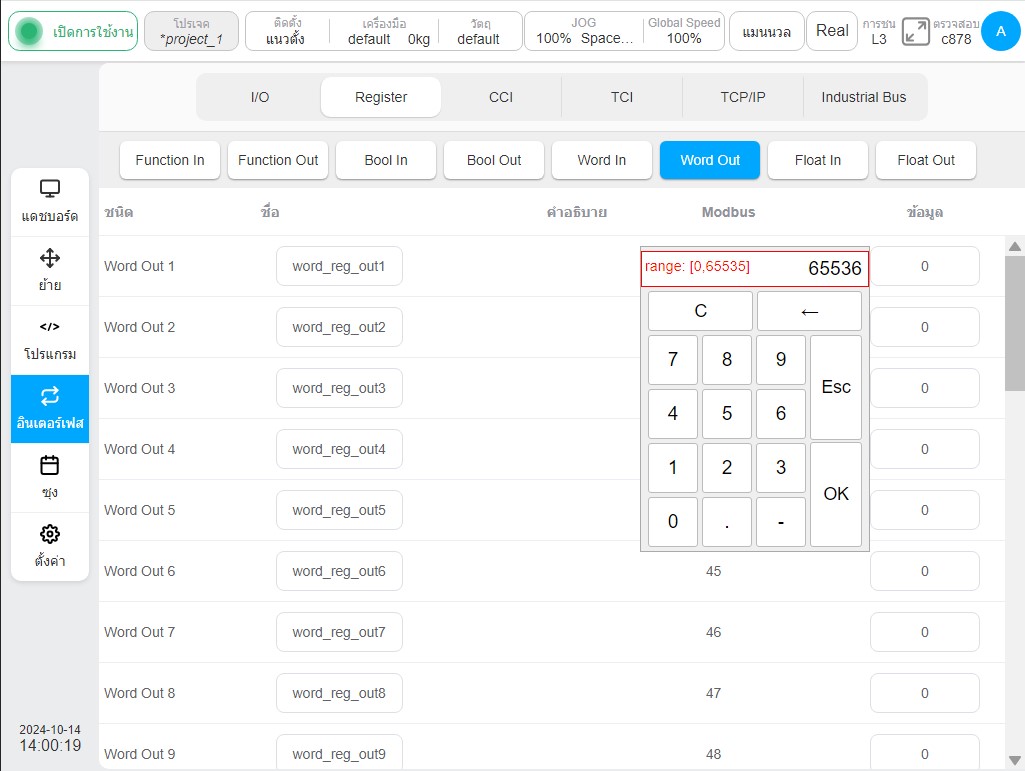อินพุตคีย์บอร์ด#
แป้นพิมพ์อินพุตทั่วไป#
เมื่อคลิกที่ช่องป้อนข้อมูล แป้นพิมพ์อินพุตต่อไปนี้จะปรากฏขึ้น
ด้านซ้ายของช่องป้อนข้อมูลแป้นพิมพ์จะแสดงข้อความแจ้งการป้อนข้อมูล และด้านขวาจะแสดงข้อกำหนดการจัดรูปแบบสำหรับการป้อนข้อมูล
ปุ่มสามารถแบ่งออกเป็นปุ่มอักขระและปุ่มฟังก์ชัน
เค้าโครงของปุ่มอักขระนั้นโดยพื้นฐานแล้วจะเหมือนกับแป้นพิมพ์ทั่วไป ผู้ใช้สามารถสลับตัวพิมพ์เล็กและตัวพิมพ์ใหญ่ได้โดยใช้ปุ่ม Shift
ปุ่มฟังก์ชันมีฟังก์ชันดังต่อไปนี้:

ออกจากแป้นพิมพ์

กำหนดอินพุต หากไม่ตรงกับรูปแบบอินพุต ถือว่าไม่ถูกต้อง

สลับตัวพิมพ์ใหญ่และตัวพิมพ์เล็ก

การลบตัวอักษรที่อยู่หน้าเคอร์เซอร์ปัจจุบัน ให้กดเคอร์เซอร์ค้างไว้เพื่อลบตัวอักษรที่อยู่หน้าเคอร์เซอร์ปัจจุบันอย่างต่อเนื่อง
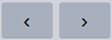
เลื่อนเคอร์เซอร์ไปทางซ้ายและขวา โดยกดเคอร์เซอร์ค้างไว้เพื่อเคลื่อนที่อย่างต่อเนื่อง
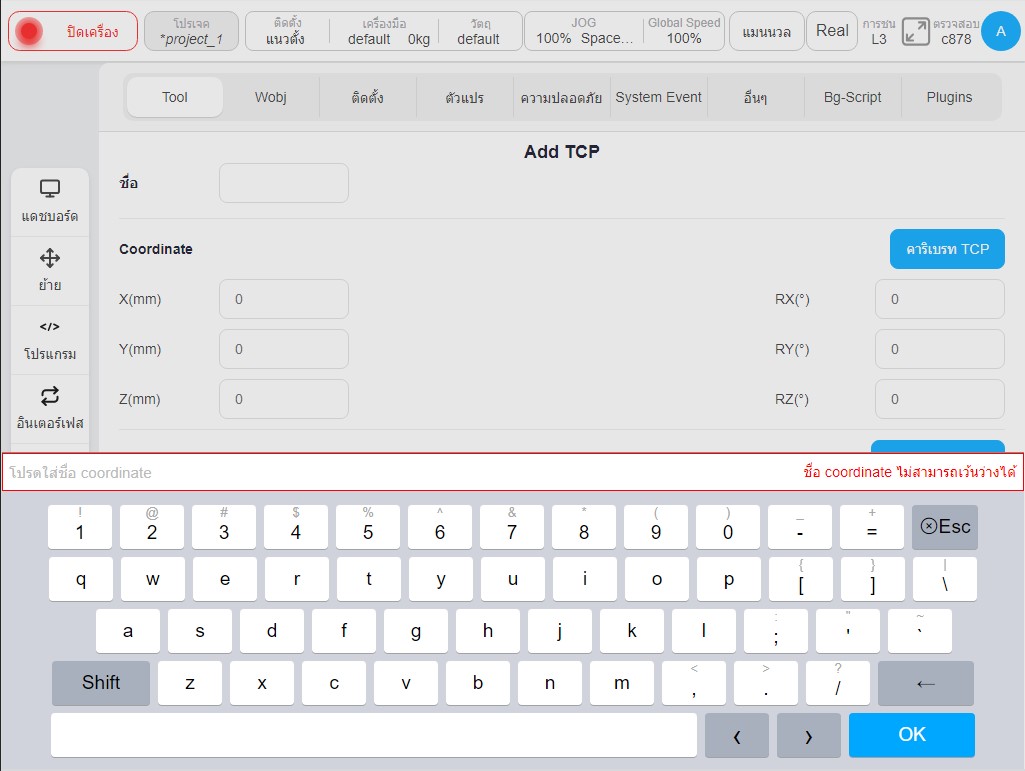
หลังจากแป้นพิมพ์อินพุตปรากฏขึ้น ผู้ใช้ยังสามารถป้อนผ่านแป้นพิมพ์จริงได้ กดปุ่ม 'Enter' บนแป้นพิมพ์จริงเพื่อยืนยันการป้อน กดปุ่ม 'Esc' เพื่อออกจากแป้นพิมพ์โดยตรง กดปุ่มลูกศร 'ซ้ายและขวา' เพื่อเลื่อนเคอร์เซอร์ไปทางซ้ายและขวา และกดปุ่มลูกศร 'ขึ้นและลง' เพื่อเลื่อนเคอร์เซอร์ไปที่ตำแหน่งแรกหรือตำแหน่งสุดท้าย
คีย์อินพุตนิพจน์#
แป้นพิมพ์นิพจน์ใช้เพื่อป้อนนิพจน์อย่างรวดเร็วและแปลงนิพจน์โดยอัตโนมัติเพื่อสร้างคำสั่งสคริปต์สำหรับหุ่นยนต์ แป้นพิมพ์นิพจน์ส่วนใหญ่ใช้เพื่อป้อนนิพจน์อย่างรวดเร็ว และแป้นพิมพ์นิพจน์จะทำการแปลงนิพจน์โดยอัตโนมัติเพื่อสร้างคำสั่งสคริปต์สำหรับหุ่นยนต์ และแป้นพิมพ์นิพจน์จะตรวจสอบว่านิพจน์ถูกต้องหรือไม่
ด้านซ้ายของกล่องป้อนข้อมูลแบบดรอปดาวน์ของแป้นพิมพ์นิพจน์ช่วยให้สามารถเลือกและป้อนข้อมูล IO, Register, Modbus, Function และ Variables ได้อย่างรวดเร็ว ด้านขวาช่วยให้คุณป้อนตัวดำเนินการตรรกะทั่วไป: and, or, not, ตัวดำเนินการเชิงสัมพันธ์: <=, >=, <, >, ==, ≠, ตัวดำเนินการเลขคณิต: +, -, *, /, ปริมาณบูลีน: true, false รวมถึงสัญลักษณ์และตัวเลขทั่วไป
ปุ่มฟังก์ชันของแป้นพิมพ์นิพจน์นั้นคล้ายกับปุ่มฟังก์ชันของแป้นพิมพ์อินพุตทั่วไป สามารถกด  เพื่อสลับไปยังแป้นพิมพ์อินพุตปกติได้
เพื่อสลับไปยังแป้นพิมพ์อินพุตปกติได้
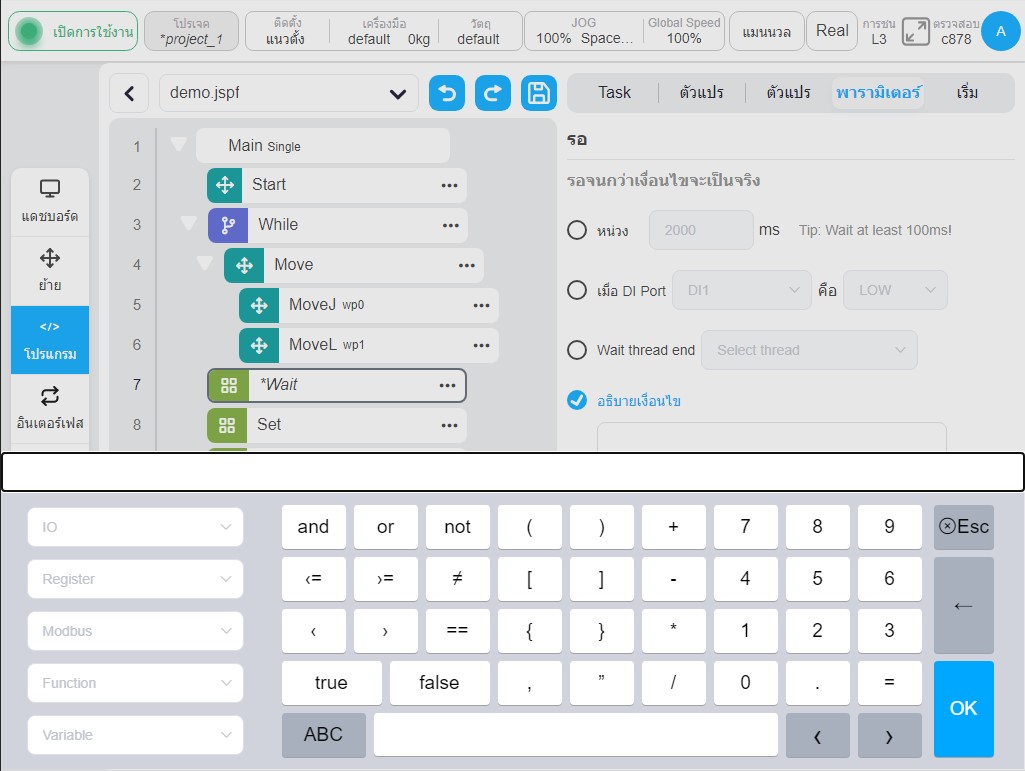
แตกต่างจากสคริปต์หุ่นยนต์ อินพุตของแป้นพิมพ์นิพจน์ค่อนข้างง่าย และสามารถแปลงเป็นสคริปต์หุ่นยนต์ได้โดยอัตโนมัติ ตัวอย่างเช่น หากต้องการตั้งค่าพอร์ตเอาต์พุตดิจิทัล 1 เป็นอิเล็กทรอนิกส์ระดับสูง สามารถป้อนแป้นพิมพ์นิพจน์ได้ดังนี้ แป้นพิมพ์นิพจน์จะแปลงเป็นสคริปต์สำหรับหุ่นยนต์โดยอัตโนมัติเมื่อดำเนินการจริง:
set_standard_digital_out(1,true)
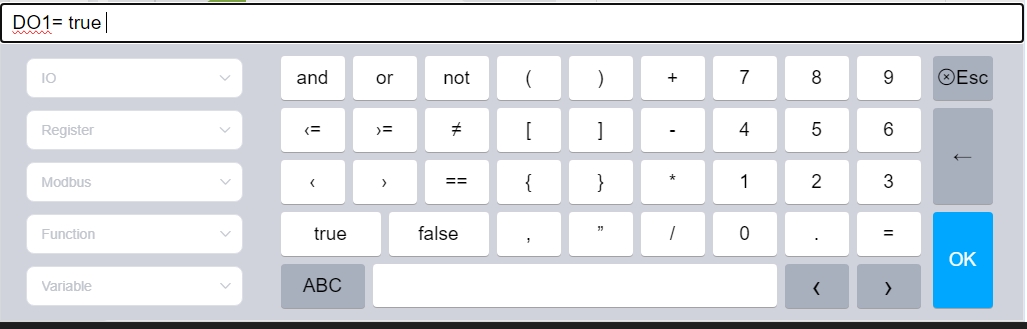
ต่อไปนี้คือตัวอย่างอินพุตของนิพจน์บางส่วน
IO
นิพจน์เงื่อนไข DI1 เป็นค่าสูงและ DI2 เป็นค่าต่ำ: DI1 == true และ DI2 == false
พอร์ตอินพุตตัวเลข 1 ที่ส่วนท้ายของนิพจน์เงื่อนไขเป็นค่าสูง: Tool_DI1 == true
DO1 ตั้งค่าเป็นค่าสูง: DO1 = true
DO2 ตั้งค่าเป็นค่าต่ำ: DO2 = false
Register
นิพจน์เงื่อนไข bool อินพุตรีจิสเตอร์ 1 เป็นจริง: bool_reg_in1 == true
นิพจน์เงื่อนไข รีจิสเตอร์อินพุตคำ 2 คือ 32: word_reg_in2 == 32
นิพจน์เงื่อนไข รีจิสเตอร์อินพุต float 1 มีค่าน้อยกว่าหรือเท่ากับ 2.5: float_reg_in1 <= 2.5
bool รีจิสเตอร์เอาต์พุต 1 ตั้งค่าเป็น true: bool_reg_out1 = true
รีจิสเตอร์เอาต์พุตคำ 1 ตั้งค่าเป็น 16: word_reg_out1 = 16
ตั้งค่ารีจิสเตอร์เอาต์พุต float 1 เป็น 1.2: float_reg_out1 = 1.2
Modbus
ค่าของ mb1 ของคอยล์อ่าน-เขียนคือ 1: mb1 == 1
นิพจน์เงื่อนไขสามารถอ่านและเขียนรีจิสเตอร์ mb3 ที่มีค่ามากกว่า 10: mb3 > 10
คอยล์อ่าน-เขียน mb1 ตั้งค่าเป็น 1: mb1 = 1
รีจิสเตอร์อ่าน-เขียน mb3 ตั้งค่าเป็น 12: mb3 = 12
ตัวแปร
ตัวแปรสากลของนิพจน์เงื่อนไข g_bo เป็นจริง: g_bo == true
ตัวแปรสากล g_num กำหนดค่าเป็น 3: g_num = 3
เมื่อป้อนข้อมูลเสร็จเรียบร้อยและคลิกปุ่ม "ตกลง" ระบบจะตรวจสอบความถูกต้องของนิพจน์
ดังที่แสดงในรูปที่ 2 การกำหนดหมายเลขให้กับตัวแปรประเภทบูลีนสากลจะส่งผลให้เกิดข้อผิดพลาด
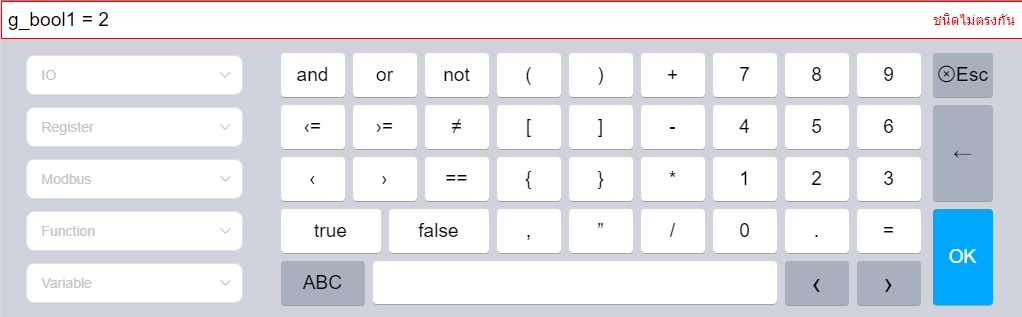
แป้นพิมพ์ตัวเลข#
เมื่อคุณคลิกที่ช่องป้อนตัวเลข แป้นพิมพ์ตัวเลขจะปรากฏขึ้นในเอกสารแนบของช่องป้อน ดังแสดงในรูปด้านล่าง
แป้นพิมพ์ตัวเลขใช้สำหรับป้อนตัวเลข หลังจากแป้นพิมพ์ปรากฏขึ้น ผู้ใช้ยังสามารถป้อนตัวเลขได้โดยใช้แป้นพิมพ์จริง
หน้าที่ของปุ่มฟังก์ชันแต่ละปุ่มบนแป้นพิมพ์ตัวเลข:
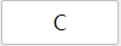
ช่องป้อนว่าง

ลบอักขระ

เปลี่ยนสัญลักษณ์ของตัวเลข

ยกเลิกการพิมพ์

ตรวจสอบการป้อนด้วยแป้นพิมพ์
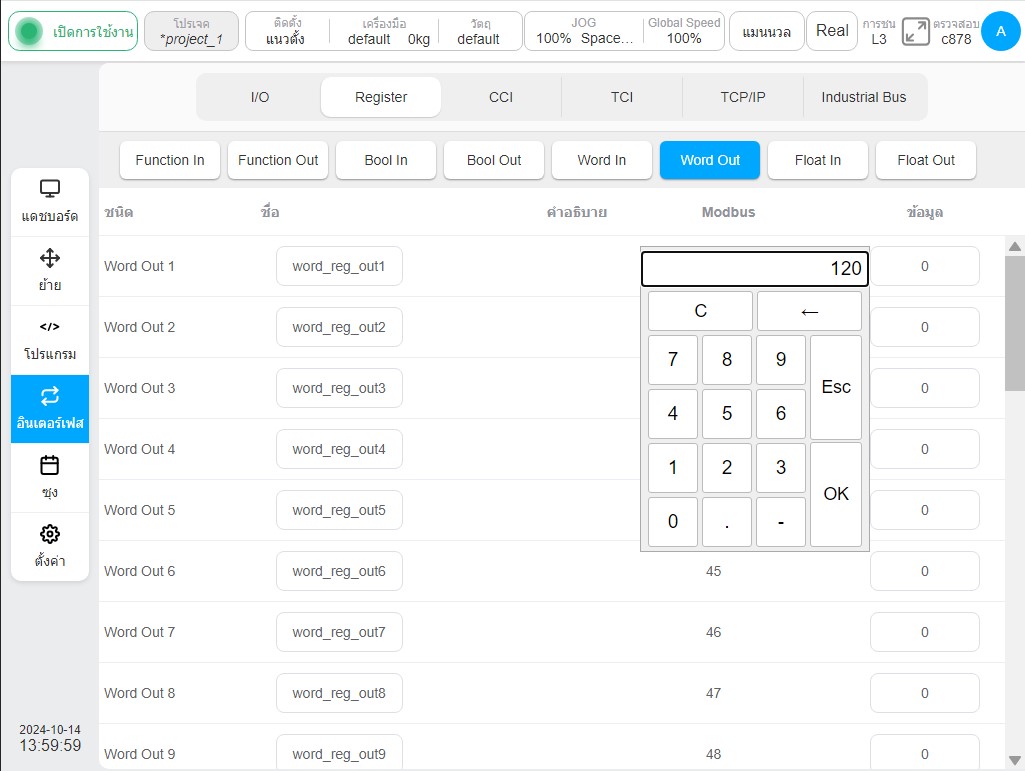
แป้นพิมพ์ตัวเลขจะตรวจจับว่าตัวเลขที่ป้อนนั้นถูกต้องหรือไม่ ตามที่แสดงในภาพ เมื่อตัวเลขที่ป้อนเกินช่วงที่กำหนด จะมีการรายงานข้อผิดพลาดที่ด้านซ้ายของช่องป้อน และจะแจ้งช่วงป้อนที่ถูกต้อง